Reddedilen bir toplantıyı takvimimde göster
Applies To
Microsoft 365 için Outlook Outlook 2024 Outlook 2021 Outlook 2019 Outlook 2016 Outlook 2013 Windows için Yeni OutlookÖnemli: Yeni ve klasik Windows için Outlook arasında adımlar farklı olabilir. Hangi Outlook sürümünü kullandığınızı belirlemek için şeritte Dosya öğesini arayın. Dosya seçeneği yoksa, Yeni Outlook sekmesi altındaki adımları izleyin. Dosya seçeneği görünürse, Klasik Outlook sekmesini seçin.
Yeni Windows için Outlook, daveti reddetseniz bile toplantı davetini takviminizde tutmanıza yardımcı olur. Bu özelliği açmak için aşağıdaki adımları izleyin:
-
Takvim'de , Görünüm sekmesinde Takvim Ayarları'nı seçin.
-
Ayarlar iletişim kutusunda Takvim > Etkinlikler ve davetler'i seçin.
-
Reddedilen olayları kaydet'in altında, Takviminizde reddedilen olayları göster'i açın ve Kaydet'i seçin.
Bundan sonra, reddeddiğiniz tüm etkinlik veya toplantı istekleri takviminizde görünür, ancak zamanınız ücretsiz olarak gösterilir. Reddedilen etkinliği çeşitli Outlook takvim hizmetlerinde (Windows için Outlook, Mac için Outlook, Outlook'un web sürümleri, Android veya iOS için Outlook, Microsoft Teams ve hatta üçüncü taraf takvim uygulamaları gibi) görürsünüz.
Not: Tüm hizmetlerde reddedilen olayları görmek için Windows için Outlook, Mac için Outlook, Outlook'un web sürümleri, Android veya iOS için Outlook veya Microsoft Teams'i kullanarak reddetmeniz gerekir. Klasik Windows için Outlook'u kullanarak bir toplantıyı reddederseniz, klasik Outlook takviminde veya diğer takvim hizmetlerinden herhangi birinde reddedilen hiçbir olay görünmez.
Takvimde reddedilen olayları gizlemek veya görüntülemek için filtreleme
Ayar açıldıktan sonra, reddedilen olayları takvimden görüntülemeyi veya gizlemeyi seçebilirsiniz.
Takvim'de , Görünüm sekmesinde Reddedilen olayları gizle> Filtrele'yi seçin.
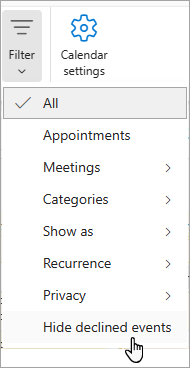
Reddedilen tüm olayları görüntülemek için Görünüm sekmesinde Reddedilen olayları gizle'yi seçin ve Açılan listeden Reddedilen olayları gizle'nin işaretini kaldırın.
Toplantı isteği reddedilirse, toplantı takviminize kaydedilmez ve toplantı isteği iletisi Silinmiş Öğeler klasörüne taşınır.
Reddedilen bir toplantıyı takviminizde göstermenin hiçbir yolu yoktur. Takviminizde yalnızca kabul edilen veya belirsiz toplantıları gösterebilirsiniz. Bu özelliği nasıl isteyebileceğinizi öğrenmek için daha fazla bilgi için bkz. Nasıl yaparım? Microsoft Office hakkında geri bildirimde bulunma.
Daha önce reddedilen bir toplantıyı kabul etme
Daha önce bir toplantıyı reddettiyseniz ve yanıtınızı değiştirmek istiyorsanız, özgün toplantı isteğini Silinmiş Öğeler klasöründe bulabilirsiniz.
-
Silinmiş Öğeler klasörünüze geçin. Silinmiş Öğeler klasörünüzü Klasör Bölmesi'nde bulabilirsiniz.
-
Klasör Bölmeniz görünmüyorsa, Normal > Klasör Bölmesi'ni> Görüntüle'yi seçin.
-
-
Silinmiş Öğeler klasöründe özgün toplantı isteğine çift tıklayın. Ardından Kabul Et veya Belirsiz'e tıklayın.
Silinmiş Öğeler klasörü boşaltıldıysa, bu seçenek kullanılamaz. Toplantı düzenleyicisinden özgün toplantı isteğini size iletmesini isteyin.










